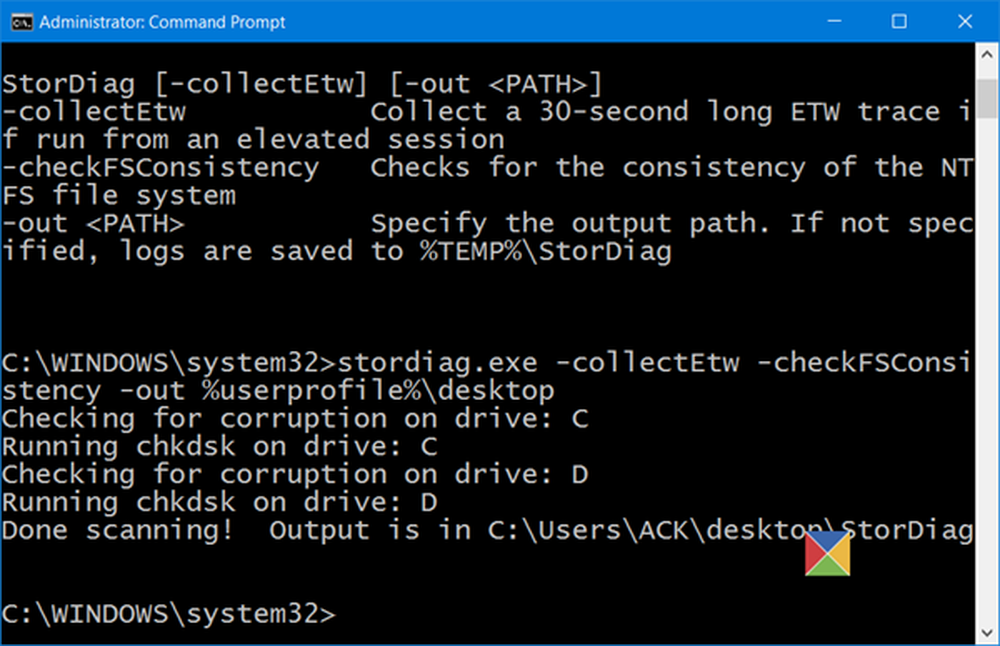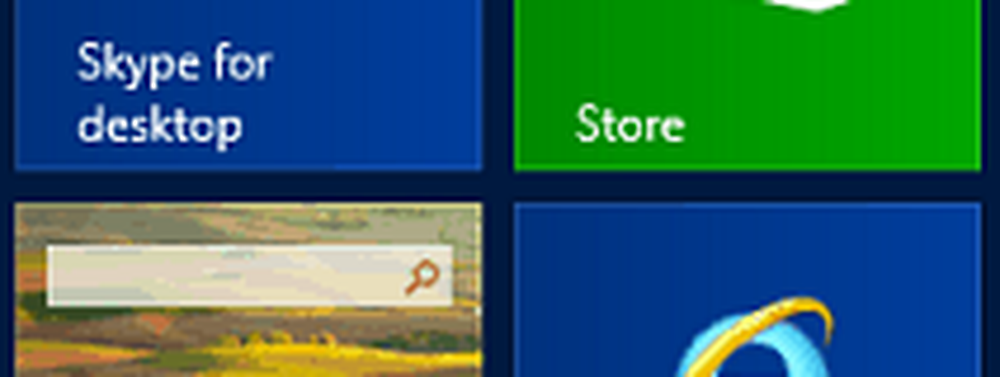Opriți Windows să se repornească automat după Windows Update
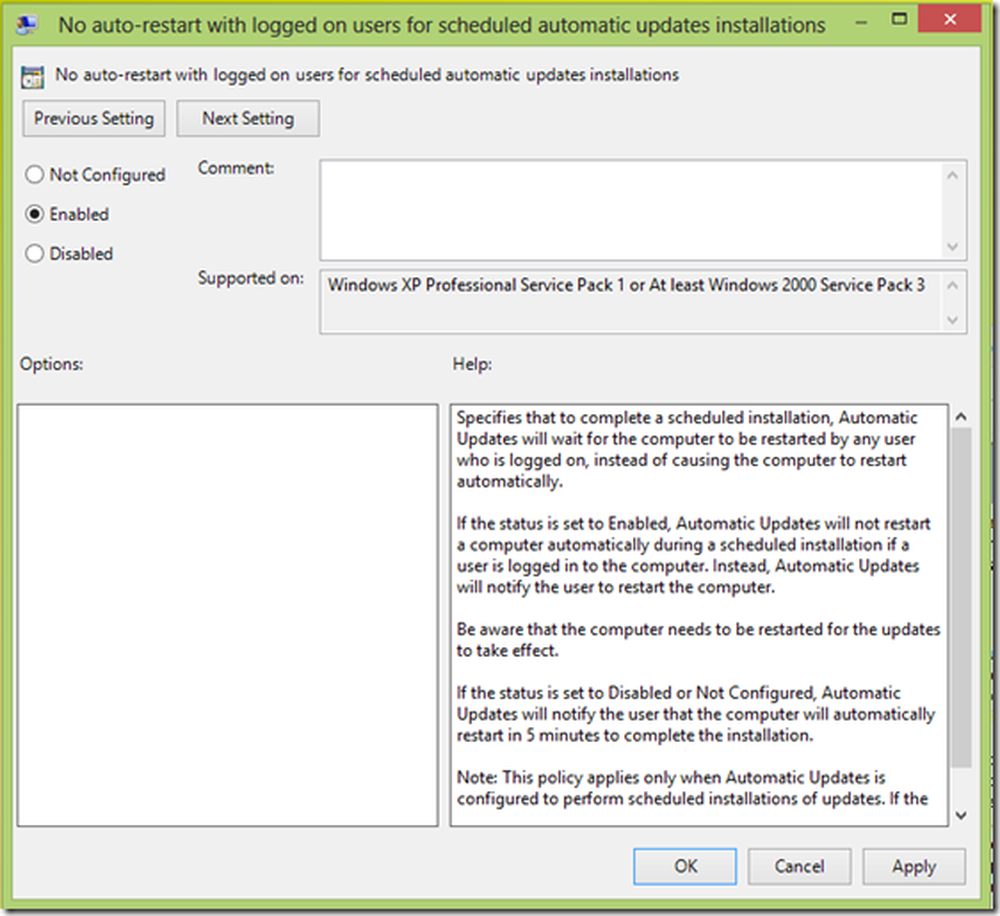
Unul dintre lucrurile enervante despre Windows 10/8 este "Windows Update va reporni"Mesaj. Am văzut unii utilizatori care raportează că se repornește atunci când sunteți în mijlocul de a face ceva sau se poate spune că voi reporni automat după o zi. Există modalități de a dezactiva repornirea automată Windows după actualizările Windows. One utilizând Editorul de politici de grup și celălalt prin intermediul Registrului Windows. Windows 10 oferă, de asemenea, o opțiune suplimentară.
Opriți repornirile automate după Windows Update

Dezactivați repornirea automată după Windows Update utilizând Politica de grup
Acesta este modul în care procedați:
- presa Win + R și tastați gpedit.msc

- Accesați Configurare computer -> Șablon administrativ -> Componentă Windows -> Actualizare Windows

- Faceți clic dreapta pe "Fără reinițializare automată cu utilizatori conectați pentru instalări de actualizări automate programate“
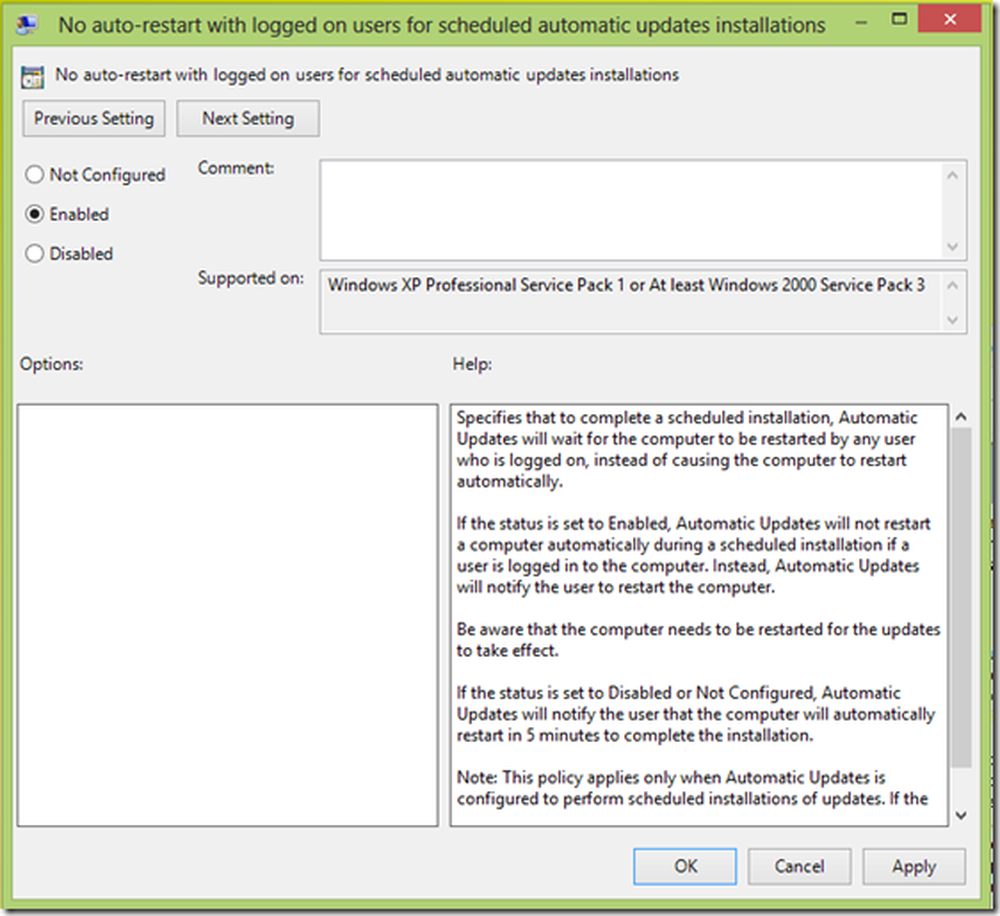
- Selectați "Permite" Click pe aplica și faceți clic pe O.K.
Împiedicați reintoarcerea automată a Windows Update utilizând Editorul de Registry
Deschideți Editorul de Regiștri și navigați la următoarea cheie:
HKEY_LOCAL_MACHINE \ SOFTWARE \ Policies \ Microsoft \ Windows \ WindowsUpdate \ UA
Dacă nu îl vedeți, creați unul. Este posibil să trebuiască să creați \Windows Update\AU.
Acum, sub această cheie, creați un nou DWORD pe 32 de biți numit NoAutoRebootWithLoggedOnUsers și dați-i o valoare de valoare hexazecimală 1. Acest lucru va împiedica repornirea automată în timp ce utilizatorii sunt conectați.
Acest lucru ar trebui să împiedice Windows să repornească automat computerul după actualizările Windows.
Utilizați ore liniștite în Windows 10
Windows 10, în setările Windows Update, oferă o opțiune pentru Notifică pentru a programa repornire. Cu toate acestea, în Windows 10 Aniversare Update va trebui să utilizați Ore liniștite.
Știați? Windows 10/8 vă permite să executați repornirea automată după actualizările Windows.